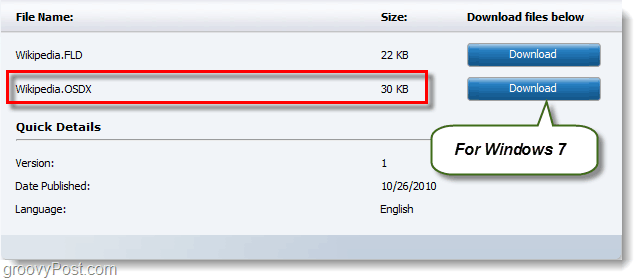Potpuni popis tipkovnih prečaca za Outlook 2016 za Mac
Microsoft Ured Os X Produktivnost Tipkovnica Prečaci / / March 17, 2020
Ažurirano dana

Poznavanje nekih uobičajenih prečaca na tipkovnici tijekom rada u programu Outlook 2016 može vam uštedjeti vrijeme. Evo opširnog popisa koji pokriva mnoštvo radnji.
Poznavanje nekih uobičajenih prečaca na tipkovnici tijekom rada u programu Outlook 2016 za Mac može biti ušteda vremena. Kada je Microsoft predstavio Outlook 2011 za Mac, promijenili su se mnoge naredbe na koje ste navikli u Entourage 2008. Najnovija verzija programa Outlook 2016 ostaje vam poznata ako ste nadogradili sa sustava Outlook 2011. Ako dolazite iz verzije sustava Windows Outlook, osjećat ćete se više kao kod kuće. Mnogi elementi sučelja djeluju isto, zajedno s jedinstvenim značajkama za Mac kao što su Pogled preko cijelog zaslona i Split prikaz podrška u El Capitanu.
Ako želite koristiti tipkovni prečaci kako biste uštedjeli vrijeme i bili produktivniji, obavezno označite ovu stranicu da biste se uvijek mogli vratiti ako zaboravite prečac ili želite naučiti novu.
Uobičajene naredbe programa Outlook 2016
| Radnja | naredba |
| Spremite stavku | ⌘ + S |
| Ispišite predmet | ⌘ + P |
| Otkažite posljednju radnju | ⌘ + Z |
| Ponovite posljednju radnju | ⌘ + Y |
| Smanjite aktivni prozor | ⌘ + M |
| Napravite novu mapu u navigacijskom oknu | SHIFT + ⌘ + N |
| Sakrijte okno za čitanje ili ga pokažite s desne strane | ⌘ + \ |
| Sakrijte okno za čitanje ili ga pokažite u nastavku | SHIFT + ⌘ + \ |
| Premjestite odabranu stavku u drugu mapu | SHIFT + ⌘ + M |
| Kopirajte odabranu stavku u drugu mapu | SHIFT + ⌘ + C |
| Odaberite sve stavke na popisu stavki, ako je popis stavki aktivno okno | ⌘ + A |
| Smanjite ili proširite vrpcu | OPCIJE + ⌘ + R |
| Sakrij izgled | ⌘ + H |
| Zatvorite Outlook | ⌘ + Q |
Windows i dijaloški okviri
| Radnja | naredba |
| Idite na prikaz pošte | ⌘ + 1 |
| Idite na prikaz Kalendara | ⌘ + 2 |
| Idite na prikaz Kontakti | ⌘ + 3 |
| Idite na prikaz Zadaci | ⌘ + 4 |
| Idite na prikaz Bilješke | ⌘ + 5 |
| Otvorite prozor Status sinkronizacije ili ga učinite aktivnim | ⌘ + 7 |
| Otvorite pogreške sinkronizacije ili učinite to aktivnim prozorom | ⌘ + 8 |
| Otvorite prozor za pretraživanje kontakata | ⌘ + 0 |
| Otvorite dijaloški okvir Postavke | ⌘ + COMMA (,) |
| Krenite prema naprijed kroz otvorene prozore | ⌘ + TILDE (~) |
| Povratite se kroz otvorene prozore | SHIFT + ⌘ + TILDE (~) |
| Zatvorite aktivni prozor | ⌘ + W |
| Otvorite odabranu stavku | ⌘ + O |
| Pomicanje prema naprijed kroz kontrole u prozoru | TAB |
| Vratite se kroz kontrole kroz prozor | SHIFT + TAB |
traži
| Radnja | naredba |
| Pretražite u programu Outlook | OPCIJA + ⌘ + F |
| Obavite naprednu pretragu u programu Outlook | SHIFT + ⌘ + F |
| Pronađite tekst unutar stavke | ⌘ + F |
| Pronađite sljedeću instancu teksta koji ste tražili u stavci | ⌘ + G |
| Pronađite prethodnu instancu teksta koji ste tražili u stavci | ⌘ + SHIFT + G |
pošta
| Radnja | naredba |
| Kreirajte novu poruku | ⌘ + N |
| Pošaljite otvorenu poruku | ⌘ + POVRATAK |
| Pošaljite sve poruke u Izlazni spremnik i primite sve dolazne poruke | ⌘ + K |
| Pošaljite sve poruke u Izlaznoj pošti | SHIFT + ⌘ + K |
| Spremite otvorenu poruku i spremite je u mapu Nacrti | ⌘ + S |
| Dodajte privitak otvorenoj poruci | ⌘ + E |
| Otvorite dijaloški okvir Pravopis i gramatika | ⌘ + KOLON (:) |
| Provjerite imena primatelja u otvorenim porukama | CONTROL + ⌘ + C |
| Odgovorite pošiljatelju poruke ili, ako je poruka s popisa za slanje, odgovorite na popis primatelja | ⌘ + R |
| Odgovoriti na sve | SHIFT + ⌘ + R |
| Proslijedite poruku | ⌘ + J |
| Otvorite odabranu poruku u zasebnom prozoru | ⌘ + O |
| Očistite zastavu za odabranu poruku | OPCIJA + ⌘ + APOSTROF (()) |
| Označite odabranu poruku kao bezvrijednu poštu | ⌘ + SHIFT + J |
| Označite odabranu poruku kao neželjenu poštu | ⌘ + SHIFT + OPTION + J |
| Prikažite prethodnu poruku | CONTROL + [ |
| Prikažite sljedeću poruku | CONTROL +] |
| Dođite do prethodnog okna u prikazu Pošta | SHIFT + CONTROL + [ |
| Pomaknite se do sljedećeg okna u prikazu pošte | SHIFT + CONTROL +] |
| Premjestite odabranu poruku u mapu | SHIFT + ⌘ + M |
| Smanjivanje veličine prikaza teksta u otvorenoj poruci ili u oknu za čitanje | ⌘ + HIPHEN (-) |
| Povećajte veličinu teksta na zaslonu u otvorenoj poruci ili u oknu za čitanje | ⌘ + PLUS (+) |
| Pomaknite se prema dolje do sljedećeg zaslona teksta ili, ako ste na kraju poruke, prikazujte sljedeću poruku | razmaknica |
| Pomaknite se na prethodni zaslon teksta ili, ako ste na početku poruke, prikažite prethodnu poruku | SHIFT + SPACEBAR |
| Izbrišite odabranu poruku | IZBRISATI |
| Trajno izbrišite odabranu poruku | SHIFT + DELETE |
| Izbrišite trenutnu poruku i zatvorite je, ako je prozor poruke | ⌘ + DELETE |
| Označite odabrane poruke kao pročitane | ⌘ + T |
| Označi odabrane poruke kao nepročitane | SHIFT + ⌘ + T |
| Označite sve poruke u mapi kao pročitane | OPCIJA + ⌘ + T |
Kalendar
| Radnja | naredba |
| Stvorite novi sastanak | ⌘ + N |
| Otvorite odabrani događaj kalendara | ⌘ + O |
| Izbrišite događaj iz kalendara | IZBRISATI |
| Prebacite prikaz da biste ga uključili danas | ⌘ + T |
| U dnevnom prikazu prijeđite na prethodni dan. U prikazima tjedna i radnog tjedna prijeđite na prethodni tjedan. U mjesečnom prikazu pređite na prethodni mjesec. | ⌘ + STRELICA LIJEVA |
| U dnevnom prikazu, prijeđite na sljedeći dan. U prikazima tjedna i radnog tjedna, prijeđite na sljedeći tjedan. U mjesečnom prikazu, prijeđite na sljedeći mjesec. | ⌘ + STRELICA DESNO |
| Dođite do prethodnog okna u prikazu Kalendara | SHIFT + CONTROL + [ |
| Pomaknite se do sljedećeg okna u prikazu Kalendara | SHIFT + CONTROL +] |
narod
| Radnja | naredba |
| Stvorite novi kontakt | ⌘ + N |
| Otvorite odabrani kontakt | ⌘ + O |
| Izbrišite kontakt | IZBRISATI |
| Zatvorite trenutni otvoreni kontakt i otvorite prethodni | CONTROL + [ |
| Zatvorite trenutni otvoreni kontakt i otvorite sljedeći | CONTROL +] |
| Pomaknite se do prethodnog okna u prikazu Ljudi | SHIFT + CONTROL + [ |
| Pomaknite se do sljedećeg okna u prikazu Ljudi | SHIFT + CONTROL +] |
zadaci
| Radnja | naredba |
| Stvorite novi zadatak | ⌘ + N |
| Otvorite odabrani zadatak | ⌘ + O |
| Izbrišite zadatak | IZBRISATI |
| Zatvorite trenutni otvoreni zadatak i otvorite prethodni zadatak na popisu Zadaci | CONTROL + [ |
| Zatvorite trenutni otvoreni zadatak i otvorite sljedeći zadatak na popisu Zadaci | CONTROL +] |
| Dođite do prethodnog okna u prikazu Zadaci | SHIFT + CONTROL + [ |
| Pomaknite se do sljedećeg okna u prikazu Zadaci | SHIFT + CONTROL +] |
Bilješke
| Radnja | naredba |
| Stvorite novu bilješku | ⌘ + N |
| Otvorite odabranu bilješku | ⌘ + O |
| Izbrišite bilješku | IZBRISATI |
| Zatvorite trenutnu otvorenu bilješku i otvorite prethodnu bilješku na popisu bilješki | CONTROL + [ |
| Zatvorite trenutnu otvorenu bilješku i otvorite sljedeću bilješku na popisu bilješki | CONTROL +] |
| Dođite do prethodnog okna u prikazu Notes | SHIFT + CONTROL + [ |
| Pomaknite se do sljedećeg okna u prikazu Notes | SHIFT + CONTROL +] |
| Pošaljite bilješku kao e-poštu | ⌘ + J |
| Pošaljite bilješku kao HTML prilog e-poštom | CONTROL + + J |
Uređivanje i oblikovanje teksta
| Radnja | naredba |
| Izrežite odabrani tekst u međuspremnik | ⌘ + X |
| Kopirajte izbor u međuspremnik | ⌘ + C |
| Zalijepite izbor iz međuspremnika | ⌘ + V |
| Zalijepite izbor iz međuspremnika i uskladite se sa odredišnim stilom | SHIFT + OPTION + ⌘ + V |
| Izabrani tekst učinite podebljanim | ⌘ + B |
| Učinite odabrani tekst kurzivnim slovima | ⌘ + ja |
| Podcrtajte odabrani tekst | ⌘ + U |
| Precrtajte odabrani tekst | SHIFT + ⌘ + X |
| Pomicanje pokazivača lijevo jedan znak | LIJEVA STRELICA |
| Pomaknite pokazivač udesno jedan znak | DESNA STRIJELA |
| Pomaknite pokazivač prema gore u jedan redak | STRELICA PREMA GORE |
| Pomičite pokazivač dolje po jednoj liniji | STRELICA DOLJE |
| Pomicanje pokazivača na početak trenutnog odlomka | OPCIJA + STRELICA GORE |
| Pomaknite pokazivač na kraj trenutnog odlomka | OPCIJA + STRELICA DOLJE |
| Pomaknite pokazivač na početak trenutne riječi | OPCIJA + STRELICA lijeva |
| Pomaknite pokazivač na kraj trenutne riječi | OPCIJA + STRELICA DESNO |
| Izbrišite znak s lijeve strane kursora ili izbrišite odabrani tekst | IZBRISATI |
| Izbrišite znak s desne strane kursora ili izbrišite odabrani tekst | Ako na vašoj tipkovnici nema tipke, koristite FN + DELETE. |
| Umetnite graničnik | TAB |
| Pomaknite pokazivač na početak retka | ⌘ + STRELICA LIJEVA |
| Pomaknite pokazivač na kraj retka | ⌘ + STRELICA DESNO |
| Pomičite pokazivač na vrh tijela poruke | ⌘ + STRELICA GORE |
| Pomaknite pokazivač na dno tijela poruke | ⌘ + STRELICA DOLJE |
| Pomičite pokazivač na početak odabranog teksta | ⌘ + DOM |
| Pomaknite pokazivač na kraj odabranog teksta | ⌘ + KRAJ |
| Pomicanje gore | STRANICA UP |
| Pomaknite se prema dolje | STRANICA NIŽE |
Označavanje poruka, kontakata i zadataka za praćenje
| Radnja | naredba |
| Označite odabranu stavku za praćenje, s Danas kao datum dospijeća | CONTROL + 1 |
| Označite odabranu stavku za praćenje, s sutrašnjim datumom kao krajnjim datumom | CONTROL + 2 |
| Označite odabranu stavku za daljnje praćenje, s tim da je ovaj tjedan kao rok dospijeća | CONTROL + 3 |
| Označite odabranu stavku za praćenje, a sljedeći tjedan je datum dospijeća | KONTROLA + 4 |
| Označite odabranu stavku za praćenje, bez datuma dospijeća | KONTROLA + 5 |
| Označite odabranu stavku za praćenje i dodajte prilagođeni datum roka | KONTROLA + 6 |
| Označite odabranu stavku za praćenje i dodajte podsjetnik | CONTROL + = |
| Označite odabranu stavku kao dovršenu | CONTROL + 0 |
| Očistite prateću zastavu odabrane stavke | OPCIJA + ⌘ + APOSTROF (()) |
Ako bilo što nedostaje, javite nam u komentarima. Također, provjerite naše Članak Outlook 2011 za dodatne naredbe.